Aanmelden bij Gmail zonder in te loggen bij Chrome
Hoe logt u in bij Gmail zonder u aan te melden bij Google Chrome ? Hoe gebruik je Chrome zonder in te loggen? Wanneer u zich aanmeldt bij een Google -service, bijvoorbeeld Gmail , AdSense , enzovoort, zult u merken dat u automatisch bent aangemeld bij uw Chrome - browser.

Eerder logde Chrome in op de browser als gebruikers zich hadden aangemeld bij een Google -webservice en geen uitweg boden, maar Chrome biedt nu een instelling die u kunt wijzigen. Als u niet wilt dat dit gebeurt, kunt u dit gedrag uitschakelen.
Log(Sign) in op Google -sites zonder in te loggen bij Chrome
Ga als volgt te werk om u aan te melden bij Google- services zoals Gmail , enzovoort, zonder u aan te melden bij Google Chrome :

- Chrome-browser starten
- Open rechtsboven Instellingen
- Klik aan de linkerkant op Privacy en beveiliging
- Selecteer aan de rechterkant Synchroniseren(Sync) en Google - services
- Zet in het volgende paneel de schakelaar Chrome-aanmelding toestaan(Allow Chrome sign-in) op UIT
- Start Chrome opnieuw.
U kunt zelfs rechtstreeks naar de volgende URL gaan om de instelling te bereiken:
chrome://settings/syncSetup
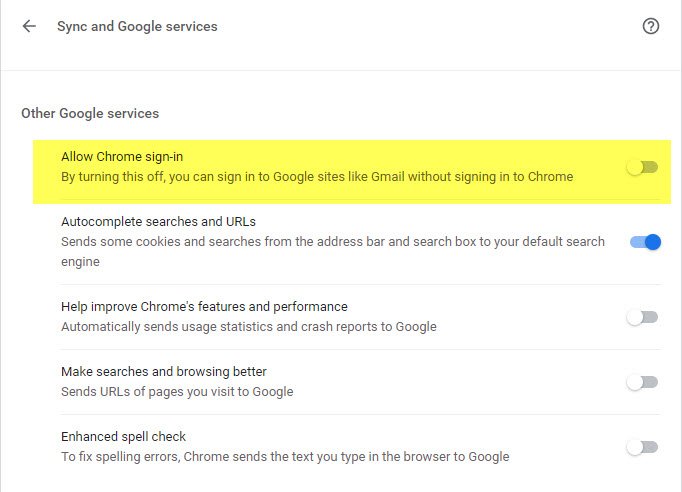
Als u dit uitschakelt, kunt u inloggen op Google -sites zoals Gmail of Adsense zonder u aan te melden bij Chrome

U zult merken dat wanneer u zich nu aanmeldt bij een andere Google- site, u niet wordt aangemeld bij Chrome .

Ik hoop dat dit helpt.
In ons volgende bericht laten we u zien hoe u Aanmelden met Google(Sign in with Google) of Verplaatsen naar Google-account(Move to Google Account) zeurt(disable Sign in with Google or Move to Google Account nag) in de Chrome-browser uitschakelt.
Wilt u ondertussen weten hoe u zich kunt afmelden bij één Google-account wanneer u meerdere accounts gebruikt(how to sign out of one Google account when using multiple accounts) ? In dit bericht wordt uitgelegd hoe u de functie voor automatisch aanmelden in Google Chrome uitschakelt(disable the auto sign-in feature in Google Chrome) .
Related posts
Meerdere e-mails in bulk tegelijk doorsturen in Gmail
Hoe te repareren Gmail laadt niet in Chrome of Firefox
MailTag voor Gmail biedt e-mailtracking, planning en automatische follow-up
De Sortd Gmail-add-on installeren en gebruiken in Chrome
Combineer al uw e-mailaccounts in één Gmail-inbox
Gebruik deze 4 Chrome-plug-ins om uw Gmail-berichten te versleutelen
Hoe Chrome-thema's in de Microsoft Edge-browser te installeren
Hoe u zich kunt afmelden voor Google FLoC (Privacy Sandbox) in Chrome
Open altijd links van dit type in de bijbehorende app die ontbreekt in Chrome
Hoe u Gmail offline kunt gebruiken in uw browser
FIX: reCAPTCHA werkt niet in Chrome, Firefox of welke browser dan ook
Google Chrome reageert niet. Nu opnieuw starten?
Chrome of Firefox kunnen geen bestanden downloaden of opslaan op uw computer
Download de nieuwste Windows 11/10 ISO-afbeeldingen rechtstreeks in Chrome of Edge
Fix NETWORK_FAILED-fout in Chrome-browser op Windows-pc
Cache legen en hard opnieuw laden in de Chrome-browser
Tabbladen synchroniseren tussen Edge-, Chrome- en Firefox-browsers
De standaard afdrukinstellingen in Google Chrome wijzigen
Hoe Global Media Playback Control in Chrome in te schakelen
Er is een browserfout opgetreden bericht - Google Docs op Chrome
